Besitzen Sie einen Ghost-Shop und benötigen AGBs, wissen aber nicht, wo Sie anfangen sollen?
Dann sind Sie hier genau richtig. Lassen Sie uns zunächst erläutern, warum Sie AGBs brauchen, was sie enthalten sollten und wie Sie die AGBs von iubenda in Ihren Ghost-Shop einfügen.
→ Haben Sie bereits Ihre AGBs generiert? Springen Sie zu Wie man AGBs auf Ghost einfügt
Obwohl sie für andere Arten von Unternehmen nicht immer gesetzlich vorgeschrieben sind, sind AGBs für Online-Shops oft erforderlich.
Denn sie enthalten die gesetzlich vorgeschriebenen Informationen über die Verkaufsbedingungen und Angaben zu Zahlungsmodalitäten, Versand, Lieferung, Rücknahme, Widerrufsbedingungen usw. – wie es die Verbraucherschutzvorschriften üblicherweise verlangen.
Auch wenn Sie einen kleinen Shop auf Ghost betreiben, sollten Sie Ihre AGBs definieren. Es ist nur zu Ihrem Besten.
Hier ein Beispiel: Europäische Nutzer haben in der Regel 14 Tage Zeit, um gekaufte Waren zurückzusenden, das sogenannte “Widerrufsrecht”. Wenn Sie die Nutzer nicht korrekt über ihre Rechte belehren, verlängert sich die Widerrufsfrist gesetzlich auf 1 Jahr und 14 Tage!
Möchten Sie Zeit, Geld und Stress sparen? Ja? Dann brauchen Sie für Ihren Ghost-Shop die richtigen AGBs!
Da Ihre Ghost-Website für Ihre Aktivitäten und Dienste einzigartig ist, kann sich das, was Sie in Ihre AGBs aufnehmen müssen, von denen anderer Anbieter unterscheiden. Es ist jedoch wichtig zu wissen, dass es eine Reihe von Klauseln gibt, die in den AGBs fast aller Websites Standard sind.
Für den E-Commerce sollten Sie wesentliche Klauseln wie die folgenden berücksichtigen:
Es ist zwingend erforderlich, dass Sie in Ihren AGBs genaue Kontaktangaben zu Ihrem Unternehmen machen.
⚠️ Viele dieser Bedingungen, wie z. B. Garantie- und Widerrufsinformationen, sind gesetzlich vorgeschrieben.
Unser AGB-Generator ist vollständig für Ghost optimiert Generieren Sie jetzt Ihre AGBs
Sobald Sie Ihre AGBs mit iubenda generiert haben, gibt es zwei Möglichkeiten, sie in Ihr Ghost zu integrieren:
Um loszulegen, gehen Sie zunächst auf Ihr iubenda-Dashboard und klicken Sie auf [Ihre Website] > AGBs > Einbetten

Das Widget wird normalerweise in der Fußzeile Ihrer Ghost-Website platziert und zeigt entweder einen Textlink oder einen Button an. Wenn Sie darauf klicken, öffnet sich ein Lightbox-artiges modales Fenster, in dem Ihre AGBs angezeigt werden.
Klicken Sie im Einbettungsbereich auf Ein Widget im Footer hinzufügen, scrollen Sie zu den AGBs und klicken Sie auf KOPIEREN.

Gehen Sie nun zu Ihrem Ghost-Konto und klicken Sie unten links auf das Einstellungen-Symbol.
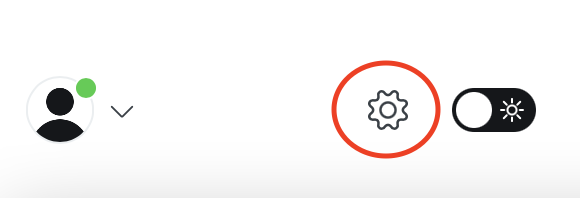
Wenn Sie in den Einstellungen sind, scrollen Sie nach unten zu “Advanced” und wählen Sie code injection.
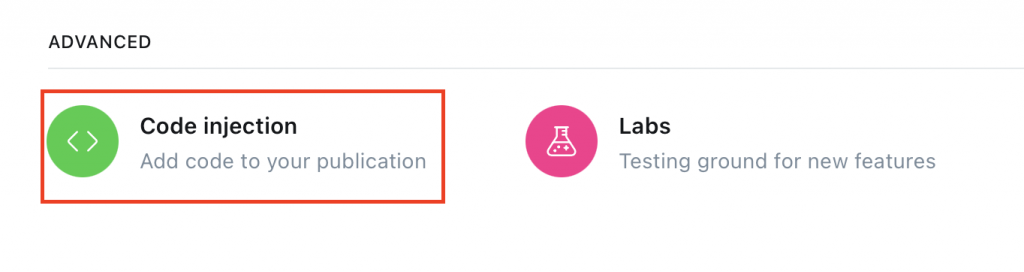
Scrollen Sie nun nach unten, bis Sie “Site Footer” finden, fügen Sie Ihr iubenda-Snippet in das Feld darunter ein und klicken Sie auf Save in der oberen rechten Ecke Ihres Bildschirms.
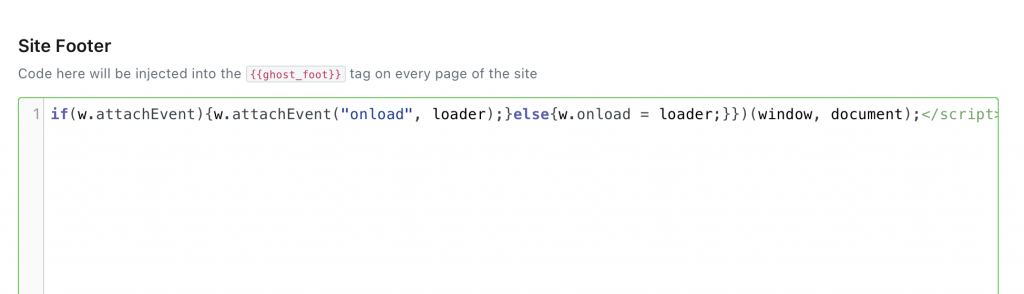
Glückwunsch! Sie haben soeben Ihr AGB-Widget in die Fußzeile Ihrer Website eingefügt!
Die Option der direkten Texteinbettung lässt Ihr AGB-Dokument so aussehen, als wäre es ein Teil Ihrer eigenen Website.
Um den Text direkt einzubetten, wählen Sie Inhalt in den Body-Text einbetten und scrollen Sie nach unten, bis Sie die AGBs sehen, dann klicken Sie auf den Button KOPIEREN


Gehen Sie nun zum Dashboard Ihrer Ghost-Website und klicken Sie auf Pages.
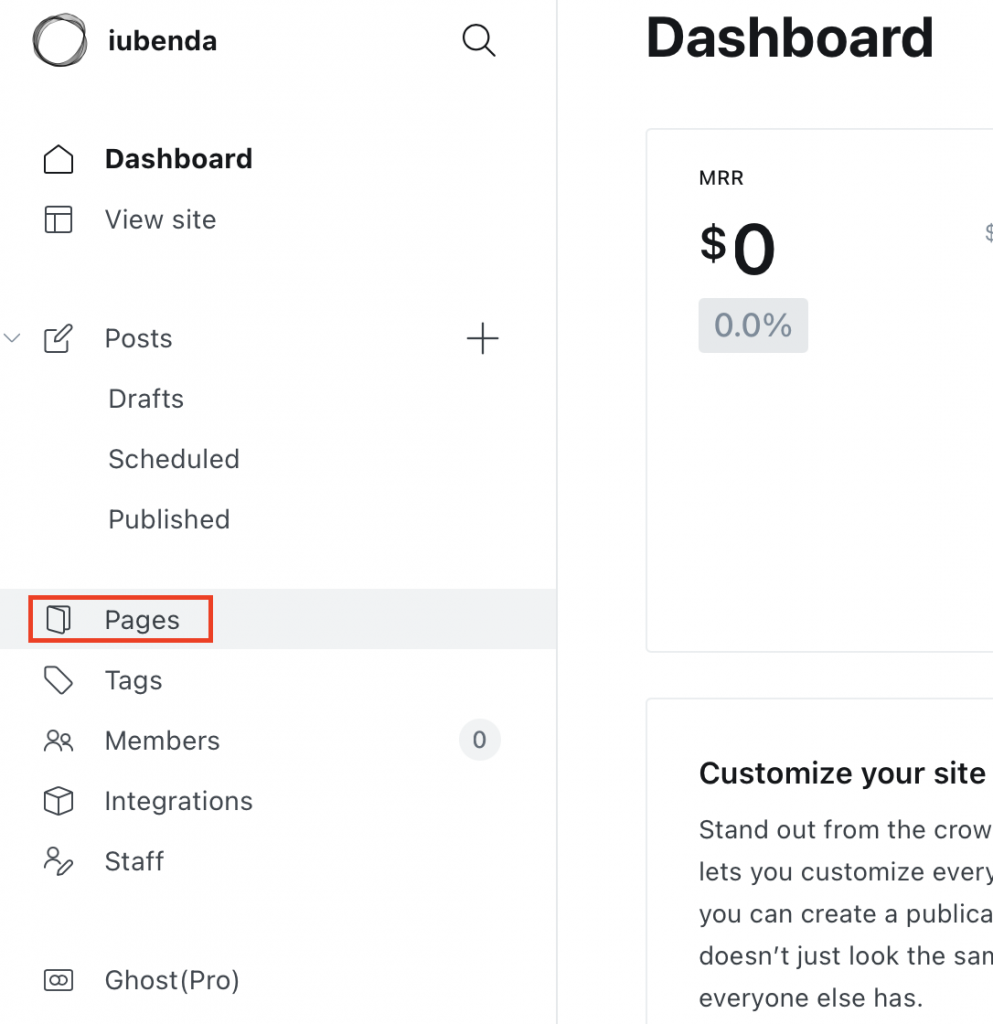
Von hier aus können Sie entweder eine bereits vorhandene “Datenschutz”-Seite bearbeiten oder eine new page (neue Seite) hinzufügen.
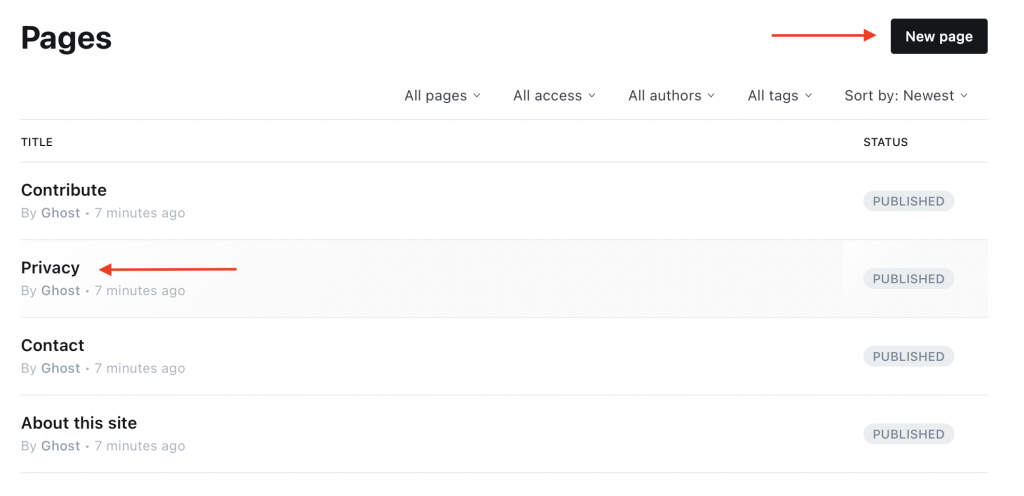
Geben Sie Ihrer Seite dann den Titel “AGBs”, klicken Sie auf den Button + und wählen Sie HTML.
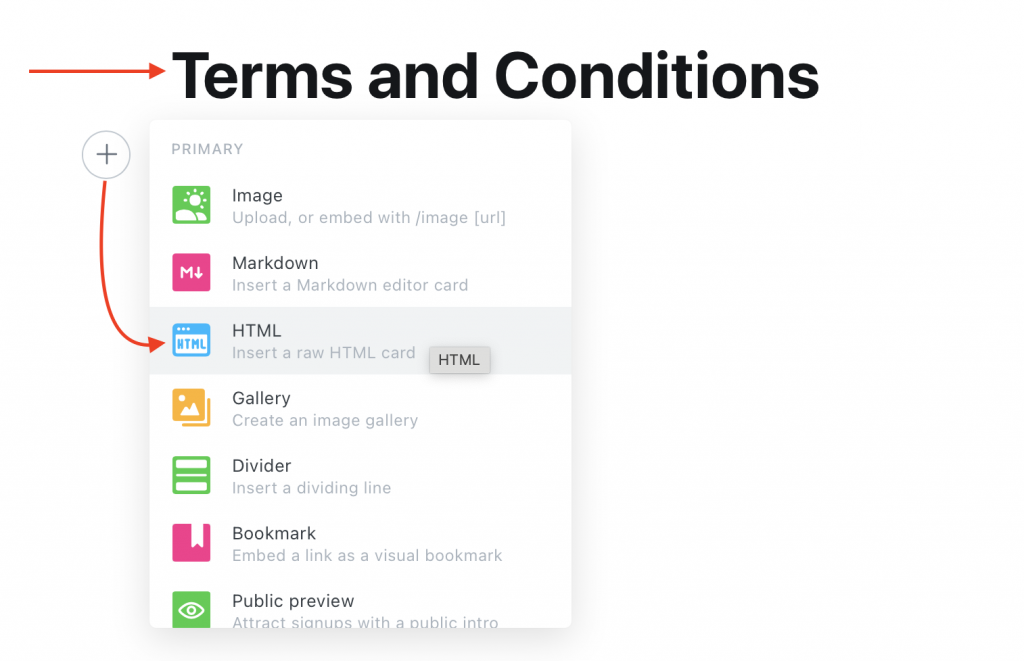
Fügen Sie Ihr iubenda-Snippet in das Feld ein und klicken Sie auf Update in der oberen rechten Ecke.
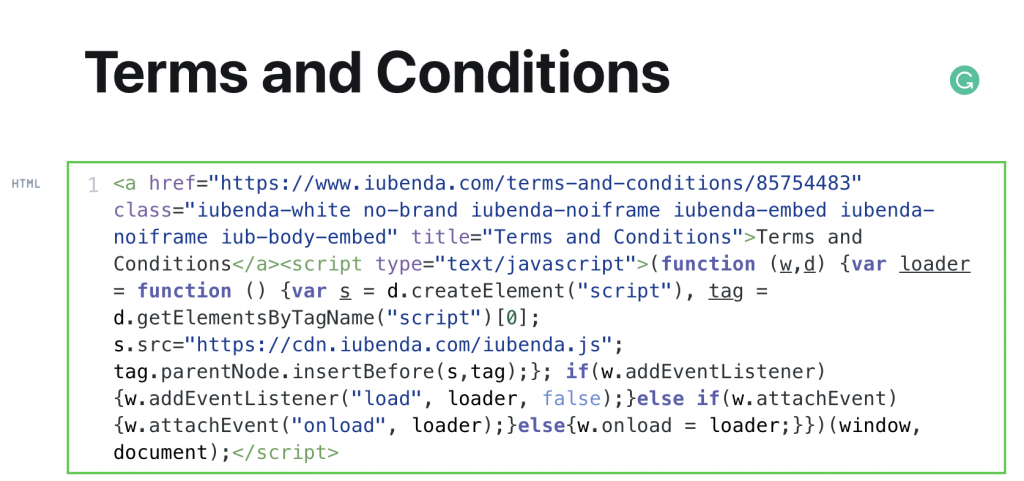
Klicken Sie auf das Kästchen in der Ecke des Bildschirms, um die Seite weiter zu bearbeiten und um Ihre Seite zu sehen.
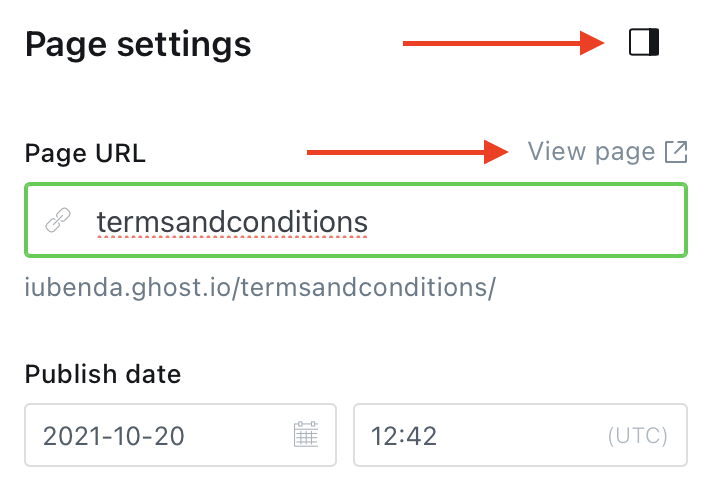
Und das war’s schon! Sie haben nun ein AGB-Dokument, das aussieht, als wäre es ein Teil Ihrer eigenen Website.
💡Sie sind sich nicht sicher, welche Datenschutz-Dokumente Sie für Ihre Ghost-Website benötigen? Machen Sie dieses schnelle Quiz, um herauszufinden, welche Gesetze für Sie und Ihr Unternehmen gelten.